-
Mengapa Anda Mengimpor Gambar qcow2 ke Proxmox?
-
Cara mengimpor qcow2 ke Proxmox?
-
Bagaimana cara melindungi dan membuat cadangan VM Proxmox Anda dengan Vinchin?
-
Impor qcow2 Proxmox FAQs
-
Kesimpulan
QCOW2 (QEMU Copy-On-Write 2) adalah format citra mesin virtual yang banyak digunakan dan dikenal karena kinerja kompresi yang baik serta kloning yang cepat. Format citra ini secara efisien menyimpan citra disk dari sebuah mesin virtual dan melakukan penulisan inkremental saat diperlukan. Hal ini secara efektif mengurangi konsumsi ruang penyimpanan dan waktu replikasi data, memberikan keuntungan signifikan untuk meningkatkan kinerja VM dan mengurangi konsumsi sumber daya.
Di Proxmox VE, pengguna dapat dengan mudah mengimpor qcow2 Proxmox dalam beberapa langkah sederhana, yang tidak hanya membuat manajemen VM lebih nyaman, tetapi juga memanfaatkan fitur yang lengkap dan keunggulan kinerja dari platform Proxmox secara penuh.
Mengapa Anda Mengimpor Gambar qcow2 ke Proxmox?
Keuntungan dari mengimpor gambar qcow2 ke Proxmox adalah migrasi yang lancar dari mesin virtual ke platform virtualisasi Proxmox, yang memungkinkan manajemen dan operasi yang mudah di platform tersebut. Berikut adalah beberapa pentingnya dan manfaat mengimpor qcow2 ke Proxmox:
Migrasi Antiplatform: QCOW2 adalah format citra mesin virtual umum yang didukung oleh banyak platform virtualisasi. Melalui impor qcow2 Proxmox, Anda dapat mencapai fleksibilitas antarplatform dan dengan mudah meng migrasikan citra VM dari satu platform ke platform lain.
Pengoptimalan Kinerja: Proxmox menyediakan optimasi untuk virtualisasi KVM yang memberikan kinerja yang lebih baik. Dengan mengimpor qcow2 ke Proxmox, Anda dapat memanfaatkan fitur pengoptimalan dan penyesuaian kinerja Proxmox untuk memastikan bahwa VM Anda mendapatkan kinerja terbaik di platform tersebut.
Efisiensi Sumber Daya: Impor qcow2 ke Proxmox memungkinkan penggunaan sumber daya yang efisien. Mekanisme write-on-copy dari format qcow2 mengurangi penggunaan ruang penyimpanan dan meminimalkan duplikasi data, mengoptimalkan alokasi sumber daya di dalam Proxmox.
Penggunaan Fleksibel: Impor qcow2 Proxmox memberikan fleksibilitas dalam menyebarluaskan mesin virtual. Anda dapat dengan mudah membuat instans baru VM atau mengalokasikan gambar qcow2 yang diimpor ke VM yang ada, yang memungkinkan penggunaan sumber daya yang efisien dan manajemen yang terstruktur.
Cara mengimpor qcow2 ke Proxmox?
Mengimpor file qcow2 ke Proxmox adalah proses yang mudah dan dapat dilakukan dengan mengikuti langkah-langkah sederhana berikut:
Langkah 1 - Buat VM tanpa sistem operasi
Pertama, saat membuat mesin virtual Proxmox, perhatikan tiga poin kunci berikut:
1. ID Mesin Virtual (VM ID): Saat membuat mesin virtual, tentukan ID VM yang unik. Ingatlah ID ini karena akan digunakan nanti. Dalam gambar digunakan VM ID 187.
2. Sistem operasi memilih "Do Not Use Any Media": Hal ini berarti bahwa mesin virtual tidak akan boot dari media seperti CD-ROM atau file ISO. Hal ini disebabkan karena nanti akan diimpor gambar qcow2 sebagai hard disk virtual.
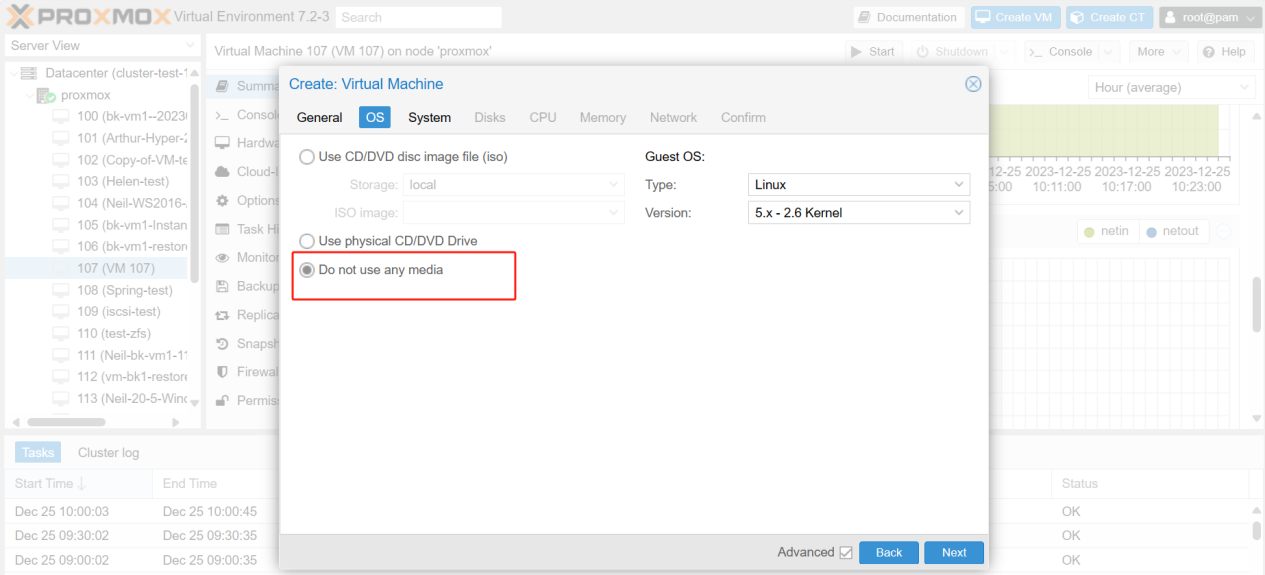
3. Disk: Anda perlu menghapus disk default (klik ikon sampah pada gambar)
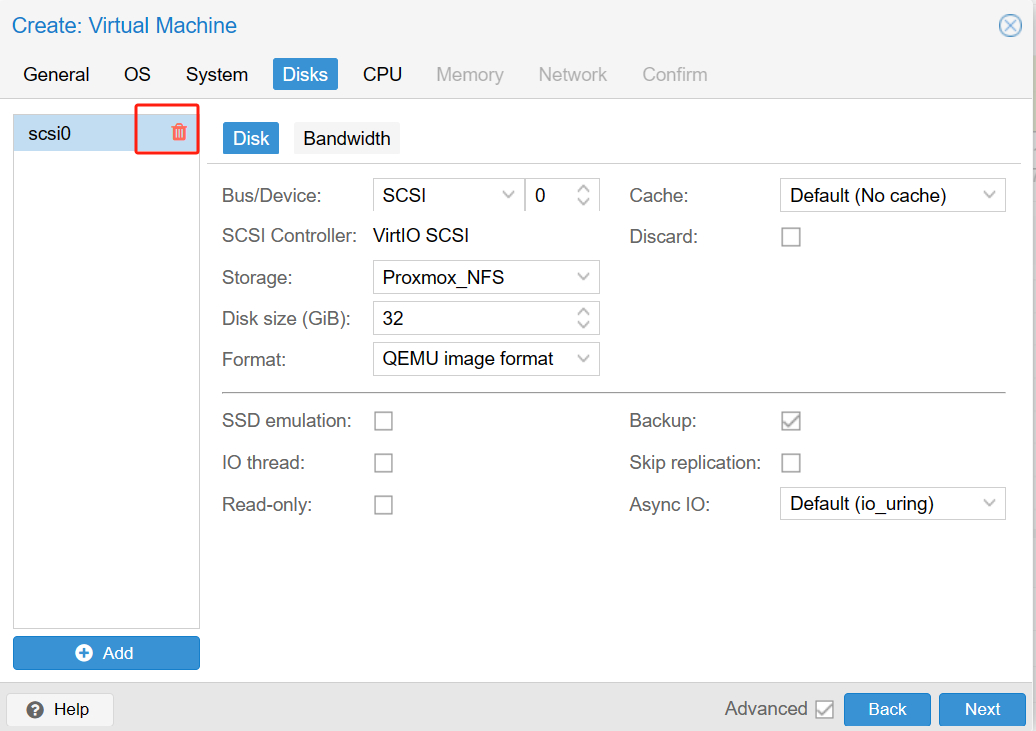
Antarmuka setelah penghapusan ditampilkan di bawah ini

Sisanya diatur sesuai dengan kebutuhan sistem operasi VM, berikut adalah ringkasan umum untuk VM 187. Kemudian klik Finish.
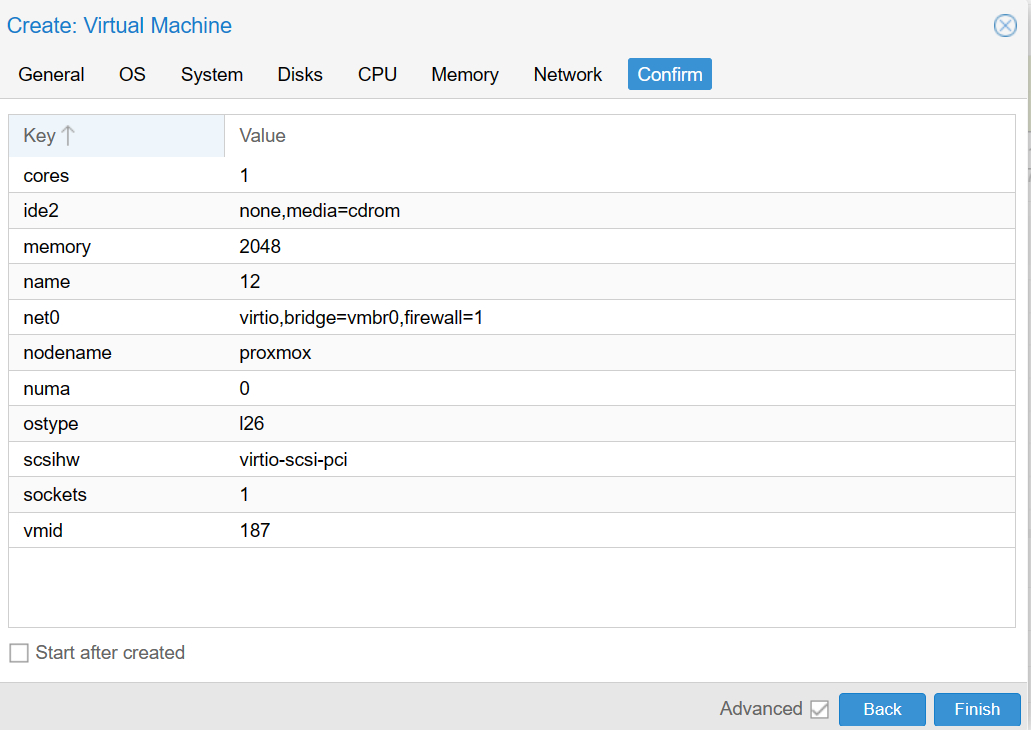
Langkah 2 - Buat sebuah direktori untuk menyimpan gambar qcow2
Buat sebuah direktori untuk menyimpan gambar qcow2, berikut adalah contoh membuat sebuah direktori bernama "qcow" di direktori penyimpanan default Proxmox:
1. Klik host > tekan Shell> ketik perintah berikut:
sudo mkdir <directory_path>
sudo mkdir /var/lib/vz/template/qcow
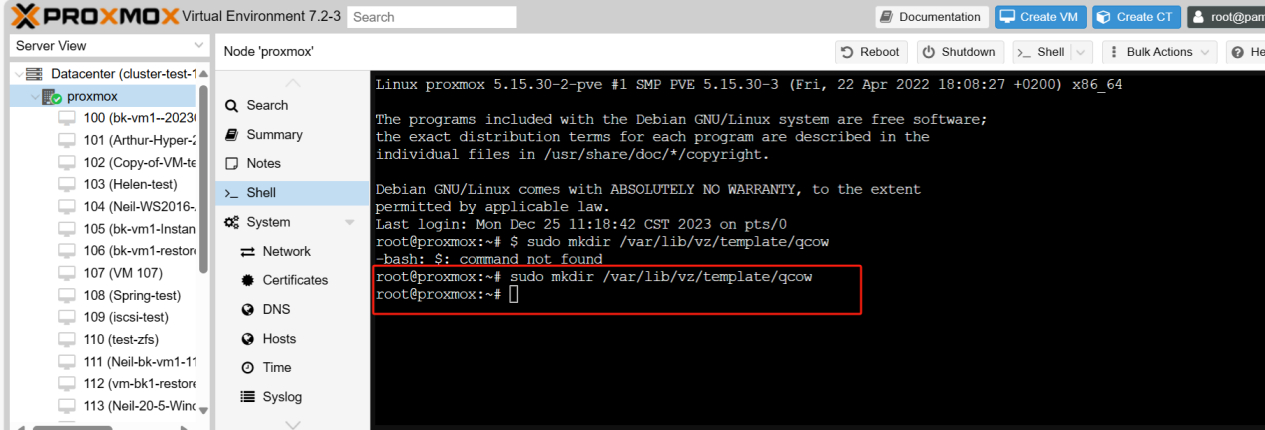
Langkah 3 - Salin cermin qcow2
Salin gambar qcow2 ke direktori "qcow" yang telah dibuat, ketik skrip berikut:
sudo cp <source_path> <destination_path>
sudo cp /mnt/pve/Proxmox_NFS/images/33333/vm-33333-disk-0.qcow2
/var/lib/vz/template/qcow/
Anda dapat menggunakan perintah berikut untuk memeriksa apakah file-file telah berhasil disalin ke direktori tujuan:
ls -l <directory_path>
ls -l /var/lib/vz/template/qcow/

Langkah 4 - Mengimpor gambar qcow2 ke VM di Proxmox
1. Beralih ke direktori gambar qcow2
Gunakan perintah cd untuk beralih ke direktori gambar qcow2 berdasarkan jalur ke direktori yang Anda buat sebelumnya.
cd <directory_path>
cd /var/lib/vz/template/qcow/

2. Impor gambar qcow2
Untuk mengimpor gambar qcow2 ke dalam VM, kami menggunakan perintah qm berikut:
qm importdisk <VM ID> <qcow2 image> <storage name>
qm importdisk 187 /var/lib/vz/template/qcow/vm-33333-disk-0.qcow2 local-lvm
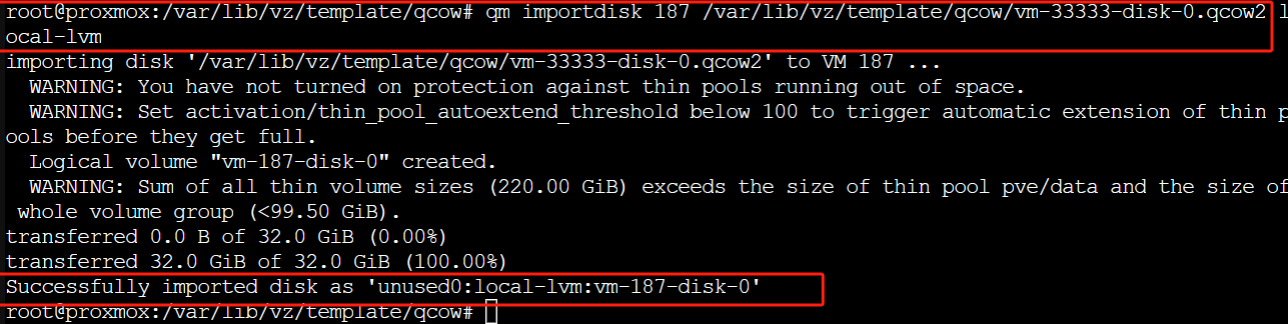
Langkah 5 - Mengaitkan disk virtual qcow2 ke VM
1. Klik pada VM 187 yang dibuat pada langkah 1 > pilih Hardware
2. Di sisi kanan, disk qcow2 yang baru diimpor ditampilkan sebagai disk yang tidak digunakan. Pilih Unused disk > klik Edit
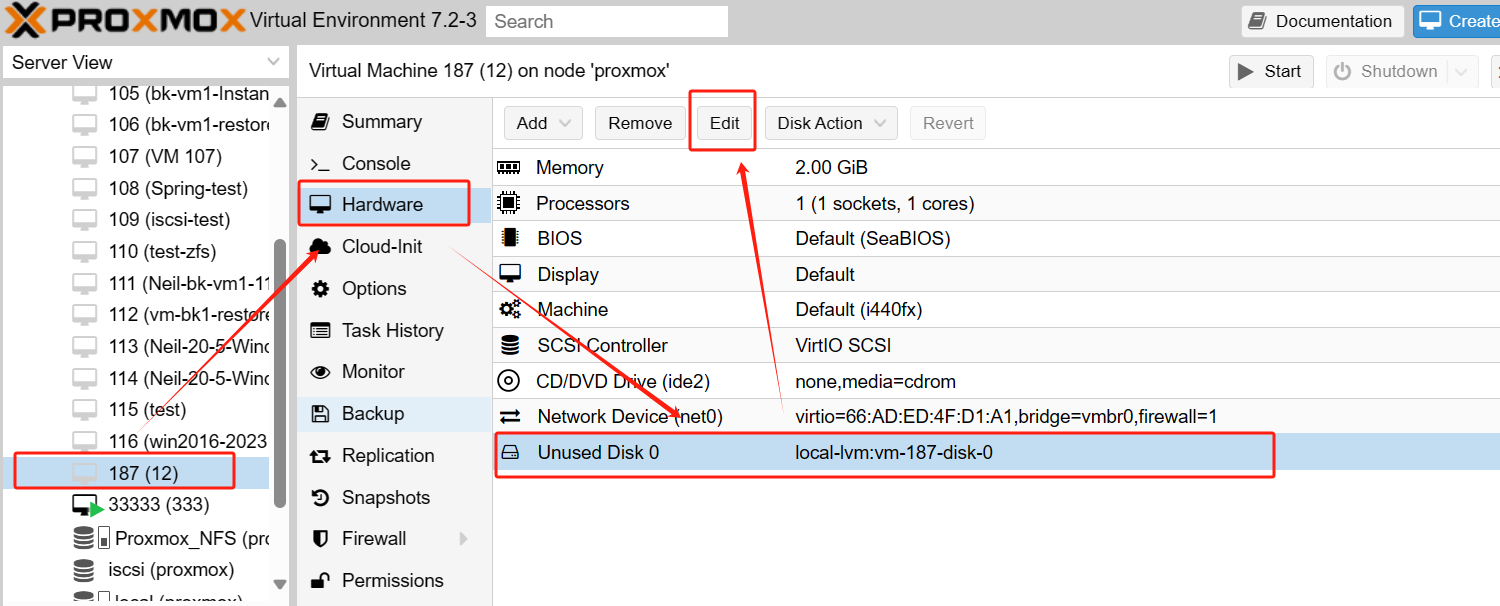
3. Pilih jenis bus VirtIO Block > klik Add
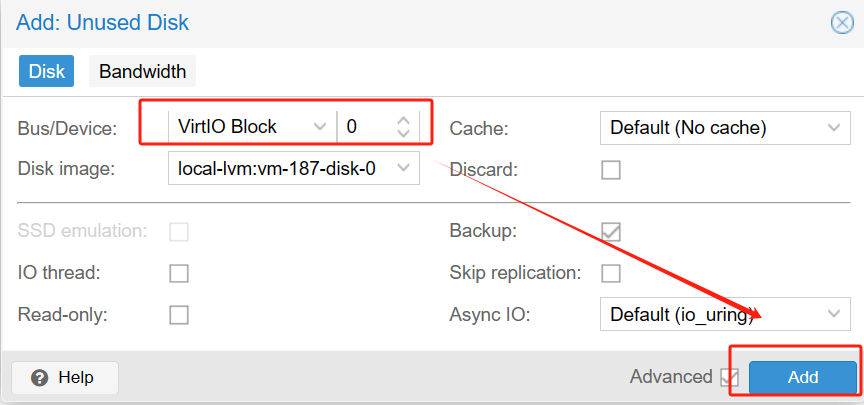
Sekarang Anda akan melihat disk baru dengan jenis bus VirtIO yang terhubung ke VM.
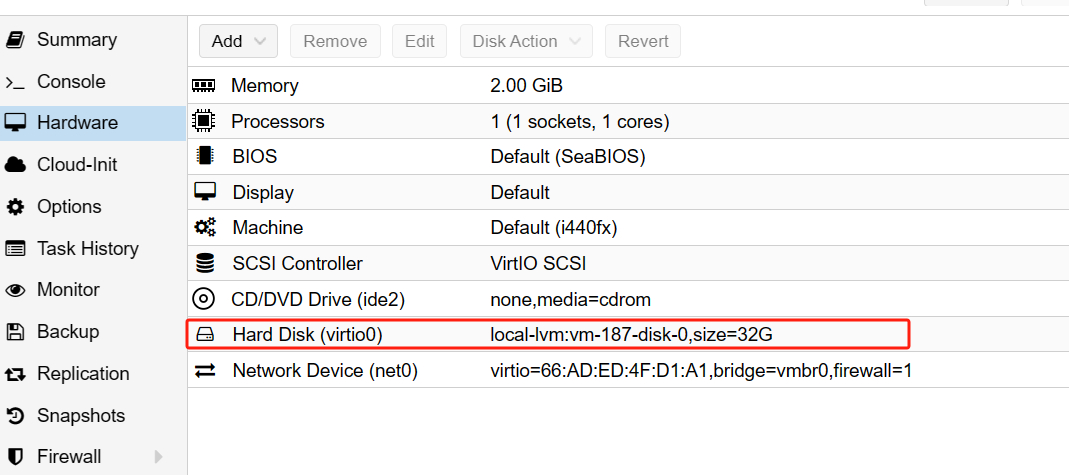
Langkah 6 - Mengubah Urutan Boot
1. Agar mesin virtual dapat memulai boot dari disk yang baru ditambahkan, urutan boot harus diubah.
Pilih VM > tekan Options > klik dua kali pada Boot Order
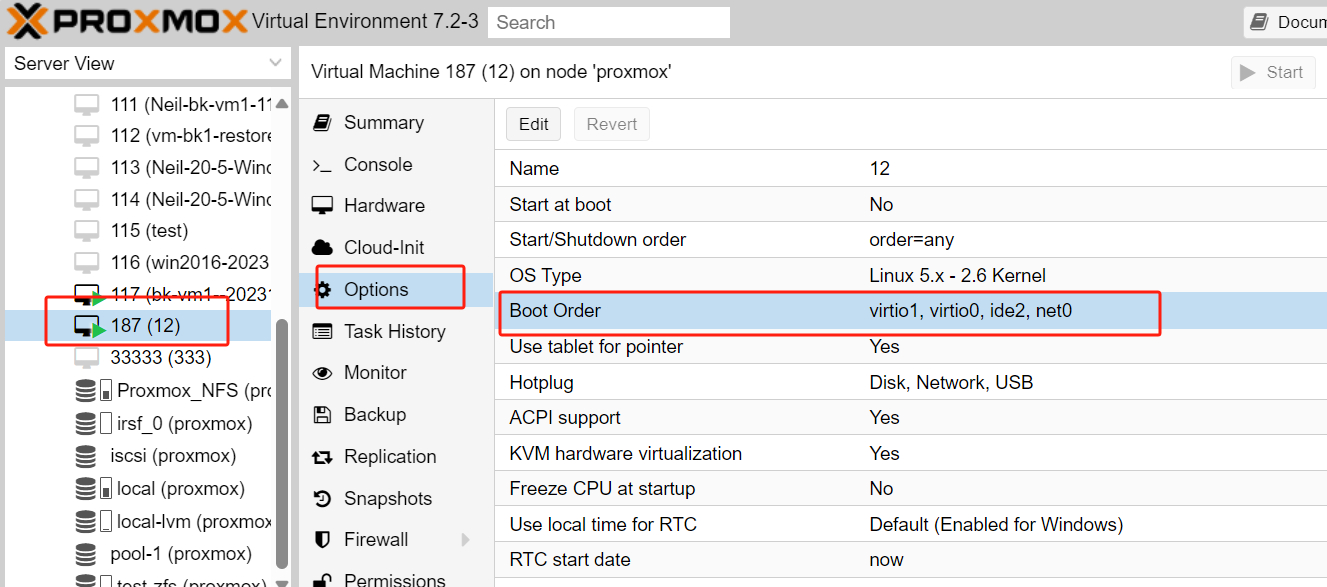
2. Untuk melakukan boot dari disk baru, disk baru harus berada di atas dalam jendela urutan boot.
Seret disk VirtIO yang baru ditambahkan ke atas > pilih checkbox > klik OK
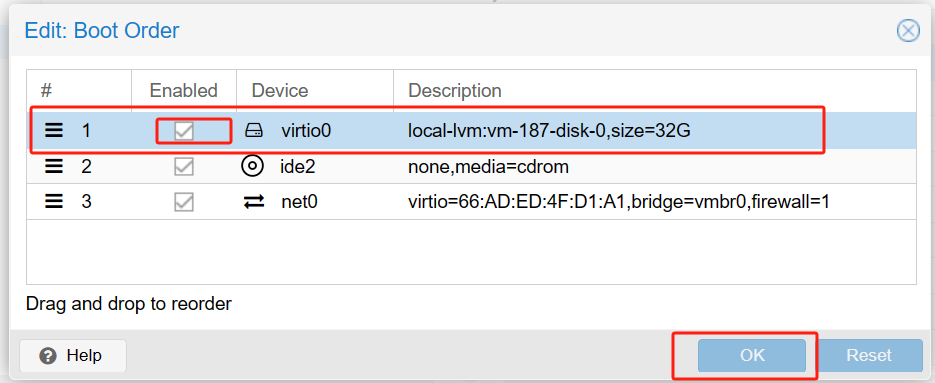
Langkah 7 - Memulai Mesin Virtual
Hanya pilih VM > klik Console < tekan Start Now
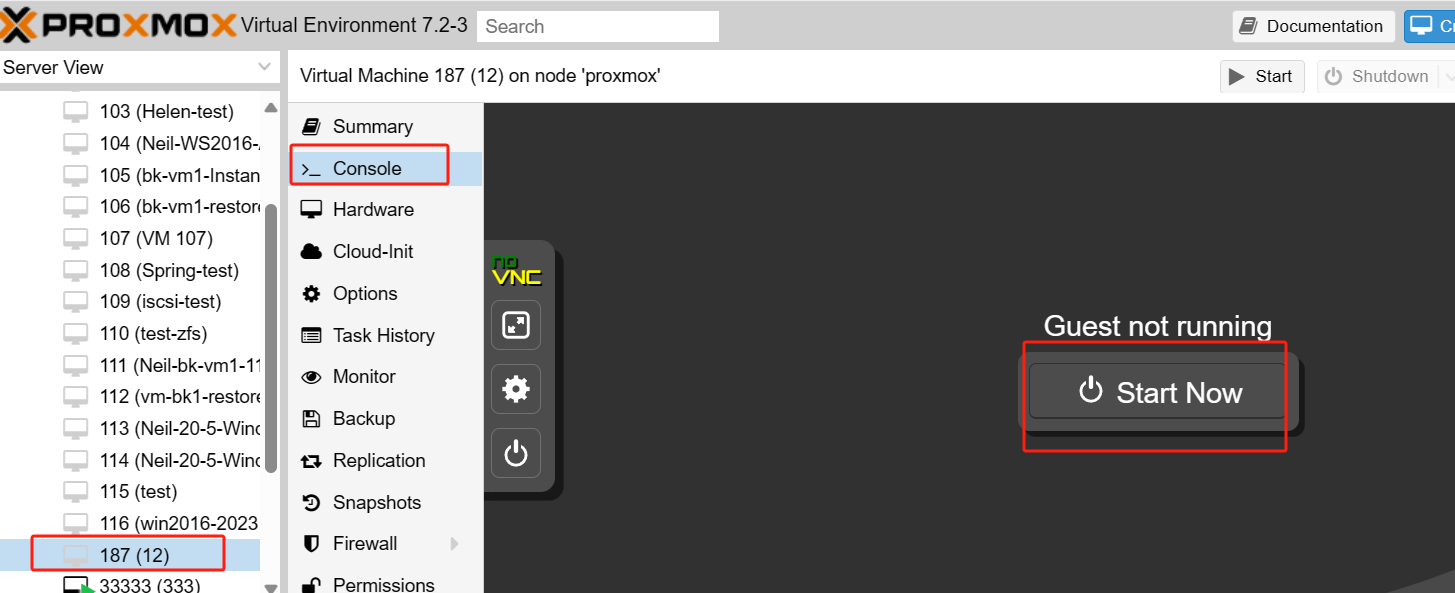
Dengan cara ini, Anda dapat dengan sukses mengimpor gambar qcow2 ke dalam sebuah mesin virtual di Proxmox.
Bagaimana cara melindungi dan membuat cadangan VM Proxmox Anda dengan Vinchin?
Setelah berhasil mengimpor qcow2 di Proxmox, sangat penting untuk memastikan keamanan dan integritas mesin virtual Anda. Untuk melindungi efektif lingkungan virtual Anda, sangat disarankan untuk melakukan cadangan secara teratur pada mesin virtual Anda guna meminimalkan risiko kehilangan data yang mungkin terjadi.
Vinchin Backup & Recovery merupakan solusi cadangan yang serbaguna yang dirancang khusus untuk mesin virtual pada berbagai platform, termasuk Proxmox, VMware, Hyper-V, XenServer, XCP-ng, oVirt, RHV, dan lainnya.
Solusi ini menyediakan berbagai fitur kuat untuk cadangan dan pemulihan VM, termasuk cadangan tanpa agen, pemulihan instan, dan migrasi V2V. Fitur-fitur ini dirancang dengan cermat untuk memastikan manajemen data kritis yang aman dan efisien dalam lingkungan virtualisasi. Entah Anda menggunakan Proxmox atau platform virtualisasi terkemuka lainnya, Vinchin Backup & Recovery menawarkan seluruh rangkaian fitur untuk memenuhi kebutuhan cadangan dan pemulihan Anda.
Operasi Vinchin Backup & Recovery sangat sederhana, hanya membutuhkan beberapa langkah yang mudah.
1. Hanya pilih VM pada host

2. Kemudian pilih tujuan cadangan

3. Pilih strategi

4. Akhirnya, kirim pekerjaan

Vinchin menyediakan uji coba gratis selama 60 hari, yang memungkinkan pengguna untuk mengeksplorasi fitur-fiturnya dalam lingkungan yang sebenarnya. Untuk informasi lebih lanjut, silakan hubungi Vinchin secara langsung atau kontak mitra lokal kami.
Impor qcow2 Proxmox FAQs
Q1: Bisakah Anda mengonversi format file disk lain ke format qcow2 untuk digunakan di Proxmox?
J: Ya, Anda dapat menggunakan alat seperti utilitas qemu-img dari QEMU untuk mengonversi format gambar disk lainnya ke format qcow2. Setelah dikonversi, Anda dapat mengacu pada artikel ini untuk dengan mudah mengimpor gambar qcow2 ke Proxmox.
Q2: Apakah ada batasan ukuran untuk gambar qcow2 di Proxmox?
J: Proxmox sendiri tidak menetapkan batasan ukuran yang ketat pada gambar qcow2. Namun, penting untuk mempertimbangkan kemampuan penyimpanan backend yang Anda pilih dan memastikan memiliki ruang cukup untuk menampung gambar qcow2 yang diimpor.
Kesimpulan
Singkatnya, mengimpor qcow2 ke Proxmox meningkatkan fleksibilitas, kinerja, dan efisiensi sumber daya VM. Melalui proses yang sederhana, pengguna dapat secara menyeluruh mengintegrasikan gambar qcow2 dan mendapatkan manfaat dari kemampuan optimasi Proxmox. Selain itu, kombinasi antara Proxmox dan Vinchin memastikan lingkungan virtual yang aman dan efisien serta memungkinkan pengguna untuk mencicipi kemampuannya melalui operasi sederhana dan uji coba gratis selama 60 hari.
Bagikan di:





















